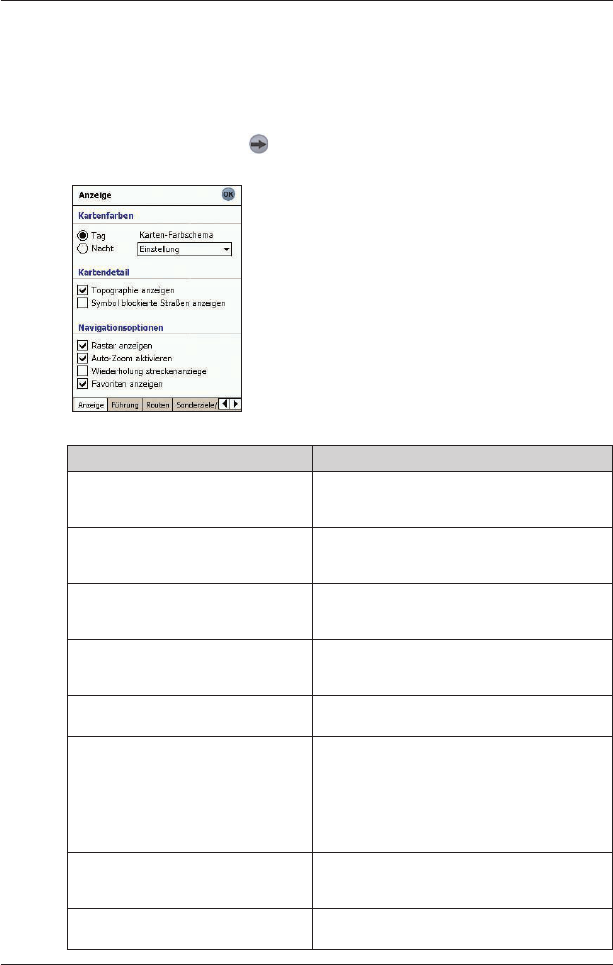38
SPiN 100 | Benutzerhandbuch
15. Einstellungen
Sie können die folgenden Einstellungen ändern und nach Wunsch anpassen:
Anzeigeeinstellungen
1. Tippen Sie im Hauptmenü auf , dann auf Einrichten und anschließend
auf die Registerkarte Anzeige.
Der Bildschirm Anzeige wird geöffnet.
2. Ändern Sie die Einstellungen wie gewünscht:
Wenn Sie... Dann...
den Bildschirmkontrast bei hellen oder
dunklen Bedingungen verbessern
möchten,
wählen Sie Tag oder Nacht im Abschnitt
Kartenfarben
.
das Farbschema aller
Kartenbildschirme ändern möchten,
wählen Sie Ihr bevorzugtes Farbschema
im Dropdownfeld Karten-Farbschema
des Abschnitts Kartenfarben aus.
auf allen Kartenbildschirmen eine
topographische Karte anzeigen
möchten,
markieren Sie das Kontrollkästchen
Topographie anzeigen im Abschnitt
Kartendetail
.
auf allen Kartenbildschirmen
Einbahnstraßensymbole für gesperrte
Straßen anzeigen möchten,
markieren Sie das Kontrollkästchen Symbol
blockierte Straßen anzeigen im Abschnitt
Kartendetail
.
auf allen Kartenbildschirmen
Rasterlinien anzeigen möchten,
markieren Sie das Kontrollkästchen Raster
anzeigen im Abschnitt Navigationsoptionen
.
den automatischen Zoom beim
Navigieren zum Fahrtziel aktivieren
möchten,
markieren Sie das Kontrollkästchen Auto-Zoom
aktivieren im Abschnitt Navigationsoptionen.
Wenn diese Option aktiviert ist, werden die
Bildschirme 2D-Karte und 3D-Karte abhängig
von Ihrer Geschwindigkeit automatisch
vergrößert oder verkleinert. Dies ermöglicht,
die Route optimal einzusehen.
die Streckenanzeige mehrmals
aktivieren möchten,
markieren Sie das Kontrollkästchen
Wiederholung Streckenanzeige im Abschnitt
Navigationsoptionen
.
auf allen Kartenbildschirmen
Favoritensymbole anzeigen möchten,
markieren Sie das Kontrollkästchen Favoriten
anzeigen im Abschnitt Navigationsoptionen
.